Давайте уберем с дороги ресурсоемкий узел инфраструктуры Shell. Следите за обновлениями!
Под капотом Windows находится множество небольших процессов. Созданные для обеспечения бесперебойной работы системы, они иногда безгранично раздражают пользователей.
На этот раз мы постараемся помочь вам устранить ненормальное использование ресурсов хостом инфраструктуры оболочки (sihost.exe).
Короче говоря, максимальное количество пользователей вышло, переключившись на другое приложение для просмотра фотографий. Однако мы также перечислим другие решения, включая сканирование файлов и установку достаточно низкого приоритета, чтобы не мешать нормальной работе.
Оглавление
Хост инфраструктуры оболочки
Панель задач Windows — удобный инструмент для управления системными ресурсами. Пользователи Windows редко заглядывают внутрь, особенно когда скорость их ПК падает до черепашьей скорости.
А с операционной системой Windows это может случиться даже с топовыми компьютерами, которые могут похвастаться сильно навороченными конфигурациями.
Кроме того, это может быть особенно раздражающим, если это происходит при выполнении простых вещей, таких как просмотр вашей галереи изображений.
Источник: Техническое сообщество Microsoft.
Это, по-видимому, запускает узел инфраструктуры оболочки, который потребляет неудобное количество ОЗУ и ЦП, часто больше, чем показано на предыдущем изображении.
Прежде чем войти в список, убедитесь, что Windows обновлена, включая любое стороннее программное обеспечение.
Теперь давайте быстро перейдем к решениям.
Откажитесь от приложения Windows Photo
Собственное приложение Windows для просмотра изображений — Photos — запускает этот процесс до тех пор, пока вы не закроете приложение.
Итак, самое простое решение этой проблемы — переключиться на другое приложение. Хотя вы можете попробовать в магазине Windows и за его пределами, попробуйте IrfanView, если вы ненавидите тратить время на идеальную замену.
Это связано с мощными возможностями редактирования изображений, отсутствующими в родном приложении «Фотографии».
Но какое бы приложение для работы с изображениями вы ни выбрали, не забудьте установить его в качестве средства просмотра изображений по умолчанию.
Вы можете сделать это, открыв окно приложений по умолчанию.
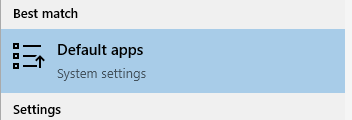
Затем прокрутите вниз и нажмите «Просмотр фотографий», чтобы выбрать предпочитаемое приложение для изображений.
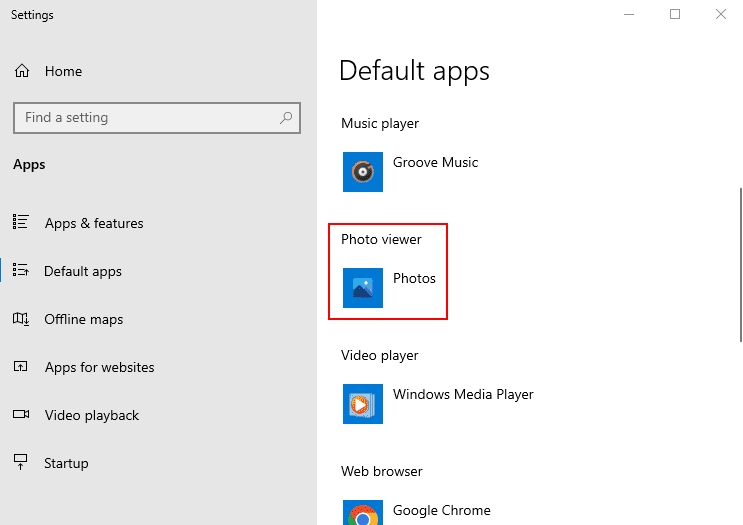
Затем просмотрите изображения и сравните потребление ресурсов через диспетчер задач.
С IrfanView использование ЦП и ОЗУ никогда не превышало 5% и 10 МБ соответственно. У вас может быть иначе, поэтому лучше попробовать на практике.
Настройка приоритета
Установка низкого приоритета для хоста инфраструктуры оболочки в диспетчере задач также может помочь смягчить это внезапное истощение ресурсов.
Введите «Диспетчер задач» в поиске на панели задач и откройте соответствующее приложение.
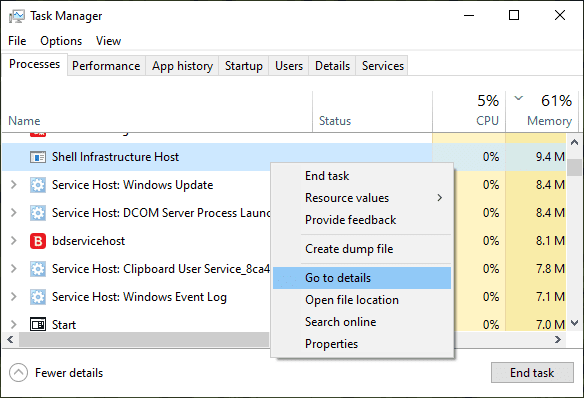
Теперь найдите соответствующий процесс, щелкните его правой кнопкой мыши и перейдите к разделу «Подробнее».
Это выделит приложение sihost.exe.
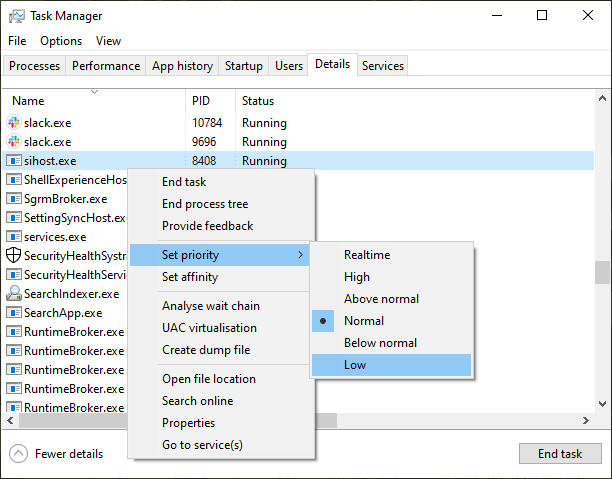
Откройте контекстное меню, войдите в «Установить приоритет» и выберите «Низкий».
Затем нажмите «Изменить приоритет» на следующем экране.
Кроме того, вы можете использовать параметр «Установить сходство», расположенный ниже «Установить приоритет», если вас все еще беспокоит высокое использование ресурсов.
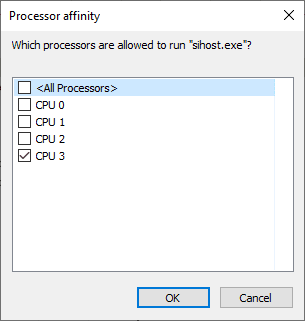
Настройка этого процесса на одно ядро или несколько может помочь ограничить перегрузку ЦП. Однако это позволяет Windows автоматически распределять нагрузку на основе сравнительно свободных ядер.
Итак, вернитесь к нормальному состоянию, если это не сработает.
Сканирование и восстановление диска
Это стандартный процесс, который, как известно, исправляет многие ошибки и проблемы, такие как проблема с хостом инфраструктуры оболочки.
Для начала откройте командную строку с правами администратора.
Затем введите sfc /scannow и нажмите Enter. Это займет некоторое время и может вернуться с тремя возможными результатами:
- Отсутствие нарушений целостности.
- Нашли поврежденные файлы и восстановили их.
- Не удалось восстановить поврежденные файлы.
Во всех трех случаях также лучше пройти восстановление DISM.
Dism /Online /Cleanup-Image /CheckHealth DISM /online /cleanup-image /scanhealth DISM /online /cleanup-image /restorehealth
Это включает в себя запуск этих трех команд через командную строку с последующей перезагрузкой.
Вывод
Shell Infrastructure Host, как известно, ограничивает системные ресурсы даже новейших ПК с ультрасовременными характеристиками.
В этой статье перечислены несколько решений, чтобы разобраться в этом. Кроме того, вы можете запускать сканирование на наличие вредоносных программ с помощью этих антивирусных программ премиум-класса, если вы все еще сталкиваетесь с этой проблемой.
Кроме того, взгляните на эти инструменты решения проблем Windows, прежде чем приступать к ремонтной установке.

